联想电脑怎么装win7系统?
需制作启动U盘,然后按以下步骤安装:用U盘装机大师安装GHOST WIN7系统前准备:1、首先准备一个U盘,容量最好大于4G,然后下载U盘装机大师U盘启动盘制作工具,制作成U盘启动盘。2、到网上下载GHOST WIN7系统,可到百度自行搜索,下载来的格式一般是ISO或GHO,然后放到U盘里的GHO文件夹。(前提是已经制作好U盘启动盘)第一步:将GHOST WIN7系统(ISO或GHO)镜像复制到U盘:1、打开U盘,进入“GHO”文件夹。将下载好的GHOST WIN7 ISO/GHO镜像拷贝到此目录。由于ISO/GHO文件通常都比较大,可能需要等待1~10分钟。第二步:重启电脑,通过快捷键启动U盘装机大师进入BIOS设置页面:当电脑启动以后反复的按快捷键一般是F12,机型不一样快捷键有可能不一样;第三步:进入PE系统执行“PE一键装机”安装WIN71、进入U盘装机大师启动菜单后,通过上下键选择“02.启动Windows_2003PE(老机器)”或者“03.启动Windows_8_x64PE(新机器)”选项,具体可根据自己的机器实际情况选择。这里因为实验的机器较老,所以选择“02.启动Windows_2003PE(老机器)”。选中后,按“回车键”进入PE系统。2、一键恢复系统进入PE桌面后,用鼠标双击“PE一键装系统”图标,就可以打开“映象大师”软件。3、进入“映象大师”后,通过“打开”按钮选择拷贝进U盘启动盘的ISO文件。4、在弹出窗口中,首先通过下拉列表选择U盘启动盘的GHO目录;然后选择刚才拷贝进去的WIN7系统镜像;确认文件名无误后,点击“打开”按钮。在弹出的窗口界面中,鼠标单击选中WIN7.GHO文件。选中后,点击“确定”按钮。5、选择要恢复的分区,一般默认是C:盘。开始恢复系统之前,软件会再次弹窗确认是否要继续操作,在确认无误后,点击“确定”按钮。最后会自动弹出Ghost系统还原界面。耐心等待Ghost还原自动安装WIN7系统。
一、将重要的东西先备份到移动硬盘或网盘;二、8G U盘一个并制作好启动程序;1、先下载一个U盘启动程序,下载后解压到桌面,插上U盘,打开制作启动程序;2、制作U盘启动程序界面如下,选择好要安装的U盘、模式选择默认、分配容量默认。然后点一键制作即可成功。三、下载好系统的Ghost文件。重装系统步骤如下:1、准备自带一个U盘,不需要太大,8GB即可,然后下载制作好U盘启动,把系统拷贝到U盘Ghost文件夹里面;2、插上制作好启动盘的U盘并启动电脑,开机后一直按“F2”进入BIOS界面;3、进入BIOS界面之后切换到“BOOT”,准备设置u盘启动;4、这里在键盘按下F5/F6键进行上下切换,把“USB HDD”切换到第一选项,设置完成之后在键盘按下F10保存并重新启动;5、重启之后选择从U盘启动后进入PE会出现如下图所示,移动上下键选择第一个后按回车即可;6、按回车键后进入如下PE界面,并且会自动弹出一个自动Ghost方框;7、选择拷贝好在U盘里面的系统,然后在选择将系统安装都C盘后点确定;8、确定后等进度条满了后重关机重启即可。
可以使用U盘pe中的ghost安装器安装系统。1、双击打开一键ghost恢复工具,选择“还原分区”,映像路径选择win7.gho文件,选择系统要还原的位置,比如C盘,或者根据磁盘容量选择安装位置,点击确定;2、弹出对话框,点击是,立即重启进行计算机还原,如果提示没有找到ghost32/ghost64,3、这时候电脑自动重启,启动菜单多出Onekey Ghost选项,电脑会自动选择这个选项进入;4、启动进入到这个界面,执行win7系统安装到C盘的操作,耐心等待进度条完成;5、操作完成后,电脑自动重启,继续执行win7系统安装和配置过程;
可以选择u盘安装或者是系统盘安装windows7系统的。 一、u盘安装:1.先下载个u盘制作工具(大白菜、老毛桃、晨枫)之类的,运行程序把u盘制作一下,u盘如果有数据先考出来,完成后把win 7 GHO系统文件放到u盘里。2.开机设置u盘启动时,不用进bios,直接网上查找主板品牌的型号,快捷启动按键是那个,开机点按。3.选择u盘那一项,进入后,选pe进去重装系统。二、系统盘安装:直接网上搜索电脑或者主板的型号快捷启动键是那个。 开机后一直点按那个键,进入的框里选择cd/dvd光驱启动就可以了。选择“把系统安装到第一个分区”等待重新安装系统完成到桌面。
重装电脑系统------------- 首先,在启动电脑的时候按住DELETE键进入BIOS,选择 Advanced BIOS Features 选项,按Enter键进入设置程序。选择First Boot Device 选项,然后按键盘上的Page Up或Page Down 键将该项设置为CD-ROM,这样就可以把系统改为光盘启动。其次,退回到主菜单,保存BIOS设置。(保存方法是按下F10,然后再按Y键即可)第三、然后将光盘放入光驱,并重启电脑,系统便会从光盘进行引导,并显示安装向导界面,你可以根据提示一步步进行安装设置就OK了。另外,你的c盘如果不格式化,你重装以后就会有2个系统,所以还是建议格掉。电脑频繁出错一般来说都不是电脑本身的问题,我以前也老是碰到过这样的问题.如果你的光盘是XP的那就要采取以下操作了: 在启动电脑的时候按住DELETE键进入BIOS,选择 Advanced BIOS Features 选项,按Enter键进入设置程序。选择First Boot Device 选项,然后按键盘上的加号(+)或减号(-) 键将该项设置为CD-ROM,再按F10出现选项按 Y 再回车,这样就可以把系统改为光盘启动了第四:准备一张windows xp的安装盘,插入光驱第五:等待电脑上出现"是否删除磁盘分区"然后确定删除所有的分区第六:然后在自己创建分区,一般4个就差不多第七:等待它自动安装(差不多30分钟)第八:一般需要再自己重装的程序如下:第一步,设置光盘启动:所谓光盘启动,意思就是计算机在启动的时候首先读光驱,这样的话如果光驱中有具有光启功能的光盘就可以赶在硬盘启动之前读取出来(比如从光盘安装系统的时候)。设置方法:1.启动计算机,并按住DEL键不放,直到出现BIOS设置窗口(通常为蓝色背景,黄色英文字)。2.选择并进入第二项,“BIOSSETUP”(BIOS设置)。在里面找到包含BOOT文字的项或组,并找到依次排列的“FIRST”“SECEND”“THIRD”三项,分别代表“第一项启动”“第二项启动”和“第三项启动”。这里我们按顺序依次设置为“光驱”“软驱”“硬盘”即可。(如在这一页没有见到这三项E文,通常BOOT右边的选项菜单为“SETUP”,这时按回车进入即可看到了)应该选择“FIRST”敲回车键,在出来的子菜单选择CD-ROM。再按回车键3.选择好启动方式后,按F10键,出现E文对话框,按“Y”键(可省略),并回车,计算机自动重启,证明更改的设置生效了。第二步,从光盘安装XP系统在重启之前放入XP安装光盘,在看到屏幕底部出现CD字样的时候,按回车键。才能实现光启,否则计算机开始读取硬盘,也就是跳过光启从硬盘启动了。XP系统盘光启之后便是蓝色背景的安装界面,这时系统会自动分析计算机信息,不需要任何操作,直到显示器屏幕变黑一下,随后出现蓝色背景的中文界面。这时首先出现的是XP系统的协议,按F8键(代表同意此协议),之后可以见到硬盘所有分区的信息列表,并且有中文的操作说明。选择C盘,按D键删除分区(之前记得先将C盘的有用文件做好备份),C盘的位置变成“未分区”,再在原C盘位置(即“未分区”位置)按C键创建分区,分区大小不需要调整。之后原C盘位置变成了“新的未使用”字样,按回车键继续。接下来有可能出现格式化分区选项页面,推荐选择“用FAT32格式化分区(快)”。按回车键继续。系统开始格式化C盘,速度很快。格式化之后是分析硬盘和以前的WINDOWS操作系统,速度同样很快,随后是复制文件,大约需要8到13分钟不等(根据机器的配置决定)。复制文件完成(100%)后,系统会自动重新启动,这时当再次见到CD-ROM.....的时候,不需要按任何键,让系统从硬盘启动,因为安装文件的一部分已经复制到硬盘里了(注:此时光盘不可以取出)。出现蓝色背景的彩色XP安装界面,左侧有安装进度条和剩余时间显示,起始值为39分钟,也是根据机器的配置决定,通常P4,2.4的机器的安装时间大约是15到20分钟。此时直到安装结束,计算机自动重启之前,除了输入序列号和计算机信息(随意填写),以及敲2到3次回车之外,不需要做任何其它操作。系统会自动完成安装。第三步,驱动的安装1.重启之后,将光盘取出,让计算机从硬盘启动,进入XP的设置窗口。2.依次按“下一步”,“跳过”,选择“不注册”,“完成”。3.进入XP系统桌面。4.在桌面上单击鼠标右键,选择“属性”,选择“显示”选项卡,点击“自定义桌面”项,勾选“我的电脑”,选择“确定”退出。 5.返回桌面,右键单击“我的电脑”,选择“属性”,选择“硬件”选项卡,选择“设备管理器”,里面是计算机所有硬件的管理窗口,此中所有前面出现黄色问号+叹号的选项代表未安装驱动程序的硬件,双击打开其属性,选择“重新安装驱动程序”,放入相应当驱动光盘,选择“自动安装”,系统会自动识别对应当驱动程序并安装完成。(AUDIO为声卡,VGA为显卡,SM为主板,需要首先安装主板驱动,如没有SM项则代表不用安装)。安装好所有驱动之后重新启动计算机。至此驱动程序安装完成。
一、将重要的东西先备份到移动硬盘或网盘;二、8G U盘一个并制作好启动程序;1、先下载一个U盘启动程序,下载后解压到桌面,插上U盘,打开制作启动程序;2、制作U盘启动程序界面如下,选择好要安装的U盘、模式选择默认、分配容量默认。然后点一键制作即可成功。三、下载好系统的Ghost文件。重装系统步骤如下:1、准备自带一个U盘,不需要太大,8GB即可,然后下载制作好U盘启动,把系统拷贝到U盘Ghost文件夹里面;2、插上制作好启动盘的U盘并启动电脑,开机后一直按“F2”进入BIOS界面;3、进入BIOS界面之后切换到“BOOT”,准备设置u盘启动;4、这里在键盘按下F5/F6键进行上下切换,把“USB HDD”切换到第一选项,设置完成之后在键盘按下F10保存并重新启动;5、重启之后选择从U盘启动后进入PE会出现如下图所示,移动上下键选择第一个后按回车即可;6、按回车键后进入如下PE界面,并且会自动弹出一个自动Ghost方框;7、选择拷贝好在U盘里面的系统,然后在选择将系统安装都C盘后点确定;8、确定后等进度条满了后重关机重启即可。
可以使用U盘pe中的ghost安装器安装系统。1、双击打开一键ghost恢复工具,选择“还原分区”,映像路径选择win7.gho文件,选择系统要还原的位置,比如C盘,或者根据磁盘容量选择安装位置,点击确定;2、弹出对话框,点击是,立即重启进行计算机还原,如果提示没有找到ghost32/ghost64,3、这时候电脑自动重启,启动菜单多出Onekey Ghost选项,电脑会自动选择这个选项进入;4、启动进入到这个界面,执行win7系统安装到C盘的操作,耐心等待进度条完成;5、操作完成后,电脑自动重启,继续执行win7系统安装和配置过程;
可以选择u盘安装或者是系统盘安装windows7系统的。 一、u盘安装:1.先下载个u盘制作工具(大白菜、老毛桃、晨枫)之类的,运行程序把u盘制作一下,u盘如果有数据先考出来,完成后把win 7 GHO系统文件放到u盘里。2.开机设置u盘启动时,不用进bios,直接网上查找主板品牌的型号,快捷启动按键是那个,开机点按。3.选择u盘那一项,进入后,选pe进去重装系统。二、系统盘安装:直接网上搜索电脑或者主板的型号快捷启动键是那个。 开机后一直点按那个键,进入的框里选择cd/dvd光驱启动就可以了。选择“把系统安装到第一个分区”等待重新安装系统完成到桌面。
重装电脑系统------------- 首先,在启动电脑的时候按住DELETE键进入BIOS,选择 Advanced BIOS Features 选项,按Enter键进入设置程序。选择First Boot Device 选项,然后按键盘上的Page Up或Page Down 键将该项设置为CD-ROM,这样就可以把系统改为光盘启动。其次,退回到主菜单,保存BIOS设置。(保存方法是按下F10,然后再按Y键即可)第三、然后将光盘放入光驱,并重启电脑,系统便会从光盘进行引导,并显示安装向导界面,你可以根据提示一步步进行安装设置就OK了。另外,你的c盘如果不格式化,你重装以后就会有2个系统,所以还是建议格掉。电脑频繁出错一般来说都不是电脑本身的问题,我以前也老是碰到过这样的问题.如果你的光盘是XP的那就要采取以下操作了: 在启动电脑的时候按住DELETE键进入BIOS,选择 Advanced BIOS Features 选项,按Enter键进入设置程序。选择First Boot Device 选项,然后按键盘上的加号(+)或减号(-) 键将该项设置为CD-ROM,再按F10出现选项按 Y 再回车,这样就可以把系统改为光盘启动了第四:准备一张windows xp的安装盘,插入光驱第五:等待电脑上出现"是否删除磁盘分区"然后确定删除所有的分区第六:然后在自己创建分区,一般4个就差不多第七:等待它自动安装(差不多30分钟)第八:一般需要再自己重装的程序如下:第一步,设置光盘启动:所谓光盘启动,意思就是计算机在启动的时候首先读光驱,这样的话如果光驱中有具有光启功能的光盘就可以赶在硬盘启动之前读取出来(比如从光盘安装系统的时候)。设置方法:1.启动计算机,并按住DEL键不放,直到出现BIOS设置窗口(通常为蓝色背景,黄色英文字)。2.选择并进入第二项,“BIOSSETUP”(BIOS设置)。在里面找到包含BOOT文字的项或组,并找到依次排列的“FIRST”“SECEND”“THIRD”三项,分别代表“第一项启动”“第二项启动”和“第三项启动”。这里我们按顺序依次设置为“光驱”“软驱”“硬盘”即可。(如在这一页没有见到这三项E文,通常BOOT右边的选项菜单为“SETUP”,这时按回车进入即可看到了)应该选择“FIRST”敲回车键,在出来的子菜单选择CD-ROM。再按回车键3.选择好启动方式后,按F10键,出现E文对话框,按“Y”键(可省略),并回车,计算机自动重启,证明更改的设置生效了。第二步,从光盘安装XP系统在重启之前放入XP安装光盘,在看到屏幕底部出现CD字样的时候,按回车键。才能实现光启,否则计算机开始读取硬盘,也就是跳过光启从硬盘启动了。XP系统盘光启之后便是蓝色背景的安装界面,这时系统会自动分析计算机信息,不需要任何操作,直到显示器屏幕变黑一下,随后出现蓝色背景的中文界面。这时首先出现的是XP系统的协议,按F8键(代表同意此协议),之后可以见到硬盘所有分区的信息列表,并且有中文的操作说明。选择C盘,按D键删除分区(之前记得先将C盘的有用文件做好备份),C盘的位置变成“未分区”,再在原C盘位置(即“未分区”位置)按C键创建分区,分区大小不需要调整。之后原C盘位置变成了“新的未使用”字样,按回车键继续。接下来有可能出现格式化分区选项页面,推荐选择“用FAT32格式化分区(快)”。按回车键继续。系统开始格式化C盘,速度很快。格式化之后是分析硬盘和以前的WINDOWS操作系统,速度同样很快,随后是复制文件,大约需要8到13分钟不等(根据机器的配置决定)。复制文件完成(100%)后,系统会自动重新启动,这时当再次见到CD-ROM.....的时候,不需要按任何键,让系统从硬盘启动,因为安装文件的一部分已经复制到硬盘里了(注:此时光盘不可以取出)。出现蓝色背景的彩色XP安装界面,左侧有安装进度条和剩余时间显示,起始值为39分钟,也是根据机器的配置决定,通常P4,2.4的机器的安装时间大约是15到20分钟。此时直到安装结束,计算机自动重启之前,除了输入序列号和计算机信息(随意填写),以及敲2到3次回车之外,不需要做任何其它操作。系统会自动完成安装。第三步,驱动的安装1.重启之后,将光盘取出,让计算机从硬盘启动,进入XP的设置窗口。2.依次按“下一步”,“跳过”,选择“不注册”,“完成”。3.进入XP系统桌面。4.在桌面上单击鼠标右键,选择“属性”,选择“显示”选项卡,点击“自定义桌面”项,勾选“我的电脑”,选择“确定”退出。 5.返回桌面,右键单击“我的电脑”,选择“属性”,选择“硬件”选项卡,选择“设备管理器”,里面是计算机所有硬件的管理窗口,此中所有前面出现黄色问号+叹号的选项代表未安装驱动程序的硬件,双击打开其属性,选择“重新安装驱动程序”,放入相应当驱动光盘,选择“自动安装”,系统会自动识别对应当驱动程序并安装完成。(AUDIO为声卡,VGA为显卡,SM为主板,需要首先安装主板驱动,如没有SM项则代表不用安装)。安装好所有驱动之后重新启动计算机。至此驱动程序安装完成。

联想笔记本光盘win7系统步骤
使用联想电脑的用户非常多,联想电脑大多都有DVD光驱,用户如果有系统光盘,就可以用光盘来装系统,最近有用户想给联想电脑装win7系统,但是不懂怎么用光盘来安装,其实光盘安装方法非常简单,下面小编跟大家分享联想光盘装系统win7教程。 相关教程: 光盘安装原版win7系统教程 联想笔记本预装的win10怎么改win7系统 一、准备工具 1、系统光盘:win7刻盘教程图解 2、操作系统:联想win7系统下载 3、光盘启动键:F12或Fn+F12或NOVO键 二、联想光盘装系统win7步骤如下 1、放入联想win7光盘,重启电脑按F12或Fn+F12选择从DVD启动; 2、进入光盘主菜单,选择【1】安装系统到第一分区; 3、转到这个界面,执行系统解压操作; 4、解压完成后,取出win7光盘,重启电脑并安装win7; 5、接下去的安装过程将会自动执行,等待安装完成即可。 联想光盘装系统win7的教程就为大家介绍到这边,有光盘的朋友可以参考上述教程来安装。

重装系统win7步骤和详细教程
重装系统win7步骤和详细教程如下:工具:联想笔记本电脑。1、下载Onekeyghost和Win7系统镜像。接下来,在Onekeyghost选择还原分区,在GHOWIMISO映像路径中选择刚才下载的Win7系统镜像Windows7.GHO。2、在下方选择还原到C盘注意是点击下面的C盘一下,点击之后会变成蓝色的,然后点击确定。3、点击确定后,会出现下图的提示框,询问是否重启,点击是。4、接下来系统就会重启,重启后就会出现下图那样的界面,什么都不需要做,耐心等待进度条走完即可。

联想电脑系统怎么重装win7系统
联想电脑重装win7系统步骤如下: 1、先将大蕃薯u盘启动盘连接到电脑,重启电脑等待出现开机画面时按下启动快捷键,使用u盘启动盘进入大蕃薯主菜单,选择【02】大蕃薯 WIN8 PE标准版(新机器),按下回车键进入; 2、进入pe后会自启大蕃薯pe装机工具,首先点击"浏览"将保存在u盘的win7系统镜像添加进来,接着选择c盘作系统盘存放镜像,点击“确定”即可; 3、不对弹出的询问提示窗口进行修改,直接按下"确定"即可; 4、等待磁盘完成格式化后,将会进行win7镜像文件安装; 5、此时就可以拔除u盘了,重启系统开始进行安装,我们无需进行操作,等待安装完成即可,最终进入系统桌面前还会重启一次。
第一步:制作大白菜U盘步骤: 1,先安装并运行大白菜软件,在主界面中提示你插入要制作的U盘。 2,其它选项一般默认,如模式为HDD-FAT32,默认模式(隐藏启动),分配500MB容量。按左下角的“一键制作U盘”,弹出警示框,如果U盘中已经没有重要文件了,按“是”即可。 3,经过几分钟,就会完成制作,提示是否测试U盘成功与否,可以测试,也可以不测试,建议进去看一下,马上出来,在里面不要动任何功能选项。大白菜启动U盘就制作成功了,下面将进入U盘启动设置。 第二步:进入大白菜启动U盘设置步骤:一:采用F12快捷启动项进入U盘: 4,先把大白菜启动U盘插在电脑上,然后开机,进入Logon画面时,按F12键,便会弹出快捷菜单项,选择其中的U盘“USB-HDD: Kingston DataTraceler 3.0”这一项,然后按Enter确定,即可进入大白菜启动U盘。
联想电脑,先用16G大U盘备份原厂系统再来安装win7。 1:按开机键,立即按FN+F2(F2)键,进入bios:改UEFI启动模式为Legacy模式:Security项---Secure BOOT,将Enabled改为Disabled ,按F10,选YES后保存退出,继续进bios。 Boot项boot mode里面改成Legacy First或legacy support 或AUTO。 如果有下面(联想):BOOT OS(OS Optimized Defaults)选择 OTHER OS(Disabled) (一般在EXIT大项)。 2:用PE系统U盘或光盘引导后,进入PE系统桌面,使用任何磁盘工具转换分区模式GPT为MBR。例如diskgenius或分区助手。diskgenius 分区助手 3:同上,重写引导区。 分区助手
联想win8系统重装win7系统步骤如下:准备工具:1、u启动U盘启动盘2、win7系统镜像文件具体步骤:1、先按bios快捷键进入bios,在boot选项下将boot mode选项设置成legacy support,把boot priority设置成legacy first。如图:2、在exit选项下将OS Optimized Defaulte选项对应设置改为Other OS,然后按f10保存。如图: 3、在重启电脑过程中按开机启动快捷键设置u盘启动,进入u启动主菜单界面,选择运行win8pe选项,如图: 4、此时需要将guid分区表格式转换成mbr格式,可以用diskgenius分区工具进行转换。如图: 5、然后在u启动pe装机工具中选择好win7系统镜像,以c盘做为系统盘,点击确定,如图: 6、在程序将执行还原操作提醒框中勾选完成后重启复选框,点击确定,如图: 7、系统还原成功之后自动重启并开始执行win7程序安装过程,等待安装结束。在安装完成后会提示相应的常规设置,自行设置即可。如图:
第一步:制作大白菜U盘步骤: 1,先安装并运行大白菜软件,在主界面中提示你插入要制作的U盘。 2,其它选项一般默认,如模式为HDD-FAT32,默认模式(隐藏启动),分配500MB容量。按左下角的“一键制作U盘”,弹出警示框,如果U盘中已经没有重要文件了,按“是”即可。 3,经过几分钟,就会完成制作,提示是否测试U盘成功与否,可以测试,也可以不测试,建议进去看一下,马上出来,在里面不要动任何功能选项。大白菜启动U盘就制作成功了,下面将进入U盘启动设置。 第二步:进入大白菜启动U盘设置步骤:一:采用F12快捷启动项进入U盘: 4,先把大白菜启动U盘插在电脑上,然后开机,进入Logon画面时,按F12键,便会弹出快捷菜单项,选择其中的U盘“USB-HDD: Kingston DataTraceler 3.0”这一项,然后按Enter确定,即可进入大白菜启动U盘。
联想电脑,先用16G大U盘备份原厂系统再来安装win7。 1:按开机键,立即按FN+F2(F2)键,进入bios:改UEFI启动模式为Legacy模式:Security项---Secure BOOT,将Enabled改为Disabled ,按F10,选YES后保存退出,继续进bios。 Boot项boot mode里面改成Legacy First或legacy support 或AUTO。 如果有下面(联想):BOOT OS(OS Optimized Defaults)选择 OTHER OS(Disabled) (一般在EXIT大项)。 2:用PE系统U盘或光盘引导后,进入PE系统桌面,使用任何磁盘工具转换分区模式GPT为MBR。例如diskgenius或分区助手。diskgenius 分区助手 3:同上,重写引导区。 分区助手
联想win8系统重装win7系统步骤如下:准备工具:1、u启动U盘启动盘2、win7系统镜像文件具体步骤:1、先按bios快捷键进入bios,在boot选项下将boot mode选项设置成legacy support,把boot priority设置成legacy first。如图:2、在exit选项下将OS Optimized Defaulte选项对应设置改为Other OS,然后按f10保存。如图: 3、在重启电脑过程中按开机启动快捷键设置u盘启动,进入u启动主菜单界面,选择运行win8pe选项,如图: 4、此时需要将guid分区表格式转换成mbr格式,可以用diskgenius分区工具进行转换。如图: 5、然后在u启动pe装机工具中选择好win7系统镜像,以c盘做为系统盘,点击确定,如图: 6、在程序将执行还原操作提醒框中勾选完成后重启复选框,点击确定,如图: 7、系统还原成功之后自动重启并开始执行win7程序安装过程,等待安装结束。在安装完成后会提示相应的常规设置,自行设置即可。如图:
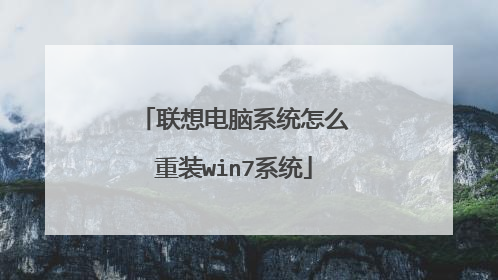
联想g750笔记本用光盘重装win7系统(旗舰版)祥细步骤
光盘安装系统详细步骤如下: 1、开机之前按住键盘F12键,会出现“Please select boot device(或者Startup Device Menu)”菜单。此时,将《系统光盘》放进光驱,然后选择“CD/DVD(相关光驱选项)”,按回车键“Enter”两次; 2、光盘启动后,屏幕显示Boot from CD: 按两次回车后,方从光盘启动,否则从硬盘启动; 3、初始化安装等待中; 4、在出现语言和其他首选项设置界面时(如下图所示),可以根据使用情况对“要安装的语言”、“时间和货币格式”、“键盘和输入方法”进行相应的设置。一般情况下使用默认的设置即可,直接点击“下一步”按钮; 5、在选择要安装的操作系统界面点击“下一步”; 6、出现许可协议界面,选中红色方框中的“我接受许可条款”,然后点击“下一步”按钮继续; 7、出现如下图所示的选择系统安装分区界面,联想电脑出厂一般有两个硬盘分区(C盘和D盘),建议仅对C盘(磁盘0分区1)进行格式化操作来重新安装系统; 8、如上图所示,点击红色方框中的“驱动器选项(高级)”,切换为如下图所示的界面,用鼠标选中“磁盘0分区1”,然后点击下方的“格式化”按钮; 9、系统弹出如下图所示的数据丢失警告对话框,点击“确定”按钮继续; 10、下图所示为格式化过分区后的状态,点击“下一步”按钮继续系统的安装; 11、安装程序开始向选择的分区中复制文件和安装程序,中间会有几次重新启动的过程,不需要做任何操作,请耐心等待10--20分钟; 12、当出现如下图所示的界面时,可以输入一个用户名(中文、英文都可以)作为系统的管理员帐户(这里举例输入为lenovo),还可以选择喜欢的图片作为帐户图片。输入选择完成后点击“下一步”继续; 13、在此界面输入一个计算机名,也可以使用默认的,并且可以选择一个自己喜欢的桌面背景。选择完成后点击“下一步”按钮; 14、出现如下图所示的界面,调整正确的时区、日期和时间,然后点击“下一步”; 15、所有设置已经全部完成,点击“开始”按钮,系统做最后的调试和优化。
WIN7安装视频教程 : http://video.lenovo.com.cn/play_video.php?tid=348 希望对您有所帮助
WIN7安装视频教程 : http://video.lenovo.com.cn/play_video.php?tid=348 希望对您有所帮助

